Los 5 mejores trucos para tener más espacio libre en tu cuenta de Gmail
Si posees una cuenta de 15 GB de Gmail y ya la tienes con poco espacio, puedes probar con los trucos que te vamos a contar para que se reduzca el espacio que ocupas y así puedas seguir utilizándola para las cosas importantes.
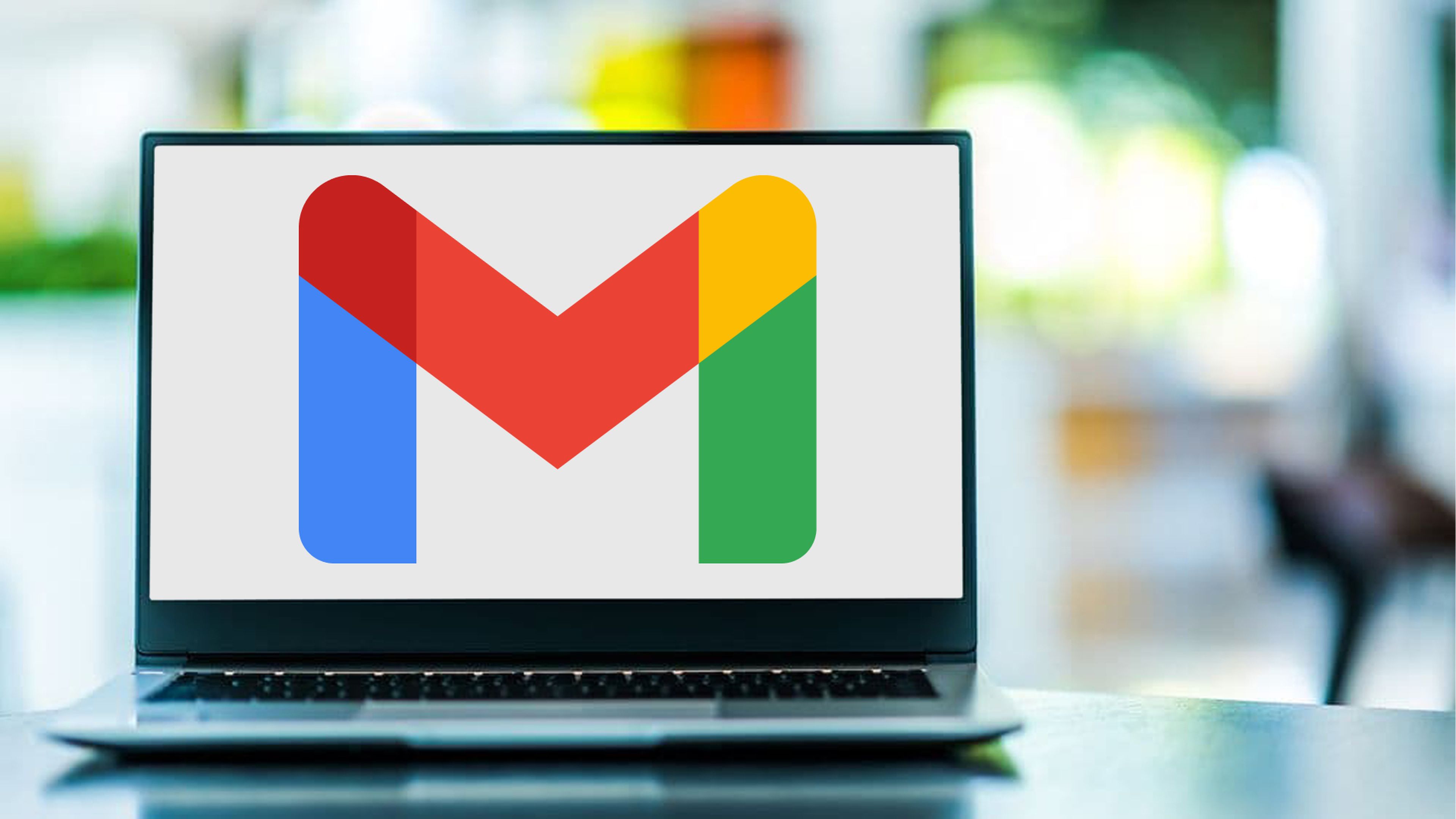
Puede ser que lleves tiempo con tu cuenta de Gmail sin el más mínimo problema, ya que 15 GB, en un uso normal, dan para mucho. Pero a lo mejor en los últimos meses te has encontrado con que el espacio ya no es tan amplio y estás empezando a estar justo con esos gigas que te ha dado Google de forma gratuita.
Si no estás pensando en ningún momento en pagar por conseguir más espacio, lo único que te queda es hacer que lo que estás ocupando en este momento se reduzca y así volver a tener un margen decente frente a los GB que tienes en la actualidad.
Puede que estés algo perdido y ahora mismo no sepas muy bien que tienes que hacer para conseguir que tu cuenta de Gmailvuelva a tener espacio suficiente como para seguir recibiendo emails sin tener que preocuparte.
Pues bien, si sigues leyendo te vamos a contar algunos trucos que puedes realizar y así lograr que el espacio que ahora ocupan tus mensajes sea mucho menor y el margen vuelva a ser el correcto para seguir recibiendo más emails sin tener el más mínimo problema.
Índice de contenidos:
- Almacenamiento disponible
- Eliminando el correo no deseado
- Borrar papelera
- Qué hacer con los adjuntos grandes
- Correos electrónicos antiguos
Almacenamiento disponible
Antes de meternos en materia, sería conveniente que analizásemos el espacio que tenemos ahora mismo para que, después de realizar todos los trucos que os vamos a contar, ver cuál ha sido nuestra ganancia exacta.
Podemos saber cuál es el almacenamiento que tenemos yendo al ordenador y realizando lo siguiente:
- Abrimos el navegador que queramos en Windows, por poner un ejemplo, y vamos a google.com.
- Tocamos en la foto de nuestro perfil de la esquina superior derecha.
- Seleccionamos Gestionar tu cuenta de Google.
- Pulsamos en Pagos y suscripciones en el panel de la izquierda.
- En la sección Almacenamiento de la cuenta, hacemos clic en Gestionar almacenamiento.
- Veremos qué servicios de Google utilizan nuestro almacenamiento, como Google Drive, Google Fotos y otros. Gmail se muestra en rojo.
Eliminando el correo no deseado
Puede ser que tengamos muchos mensajes en la bandeja de entrada que no son útiles y que forman parte de listas de correo o suscripciones similares.
Hay una forma sencilla por la que podemos verificar los emails que fueron enviados automáticamente.
- Abrimos Gmail en el teléfono u ordenador, para hacer una búsqueda de Gmail poniendo "darse de baja" o "unsubscribe" con las comillas incluidas. Esto muestra mensajes con la palabra darse de baja, que las listas de correo suelen incluir en la parte inferior de los mensajes.
- También puede utilizar la pestaña Promociones, que como sabes es la que utiliza Gmail para este tipo de emails. Si queremos incluir los mensajes que están en esta pestaña en los que queremos borrar, debemos realizar la búsqueda dentro de esa categoría. Esto mostrará todos los correos electrónicos promocionales que podamos emplear la opción de "darse de baja".
- Si usamos la versión para ordenador lo vamos a tener un poco más sencillo. Hacemos clic en la casilla de verificación en la barra superior para seleccionar todos los mensajes a la vez (aquellos que son para dar de baja). Después damos en Seleccionar todas las conversaciones que coincidan con esta búsqueda y luego pulsamos en el botón de la papelera para eliminar todos los mensajes que coincidan.
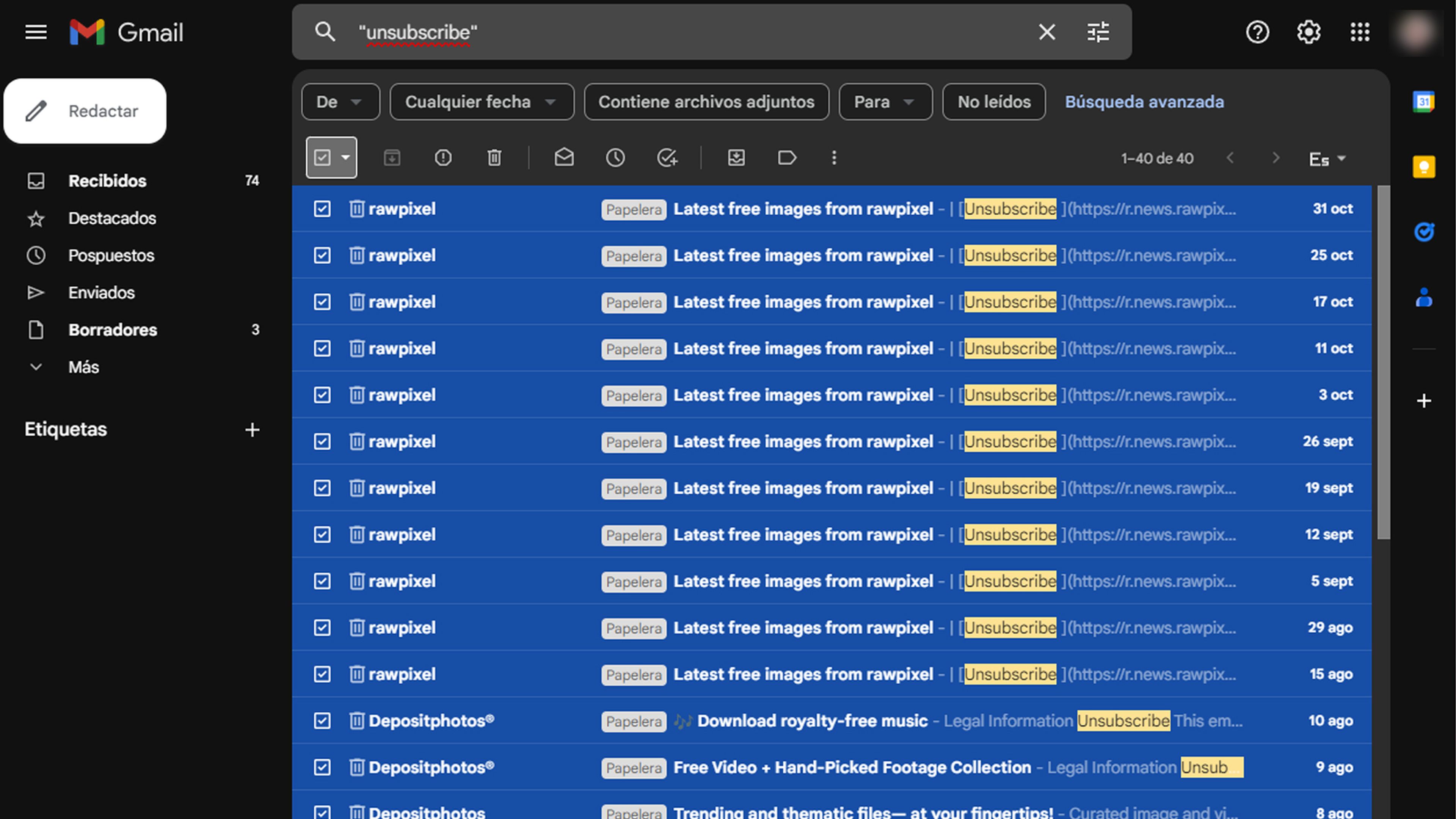
Borrar papelera
Una vez que hemos eliminado los correos electrónicos, de la manera que hayamos elegido, debemos ejecutar otros pasos para borrarlos de la Papelera, puesto que en el momento que un email es eliminado, pasa directamente a esta carpeta.
Para vaciarla solo hay que hacer lo siguiente:
- Abrimos la carpeta Papelera en la barra lateral de Gmail (es posible que primero tengamos que hacer clic en Más en la barra lateral).
- Ahora es el momento de pulsar en Vaciar la papelera ahora.
- Revisamos el tablero de almacenamiento y veremos cómo hemos recuperado bastante espacio.
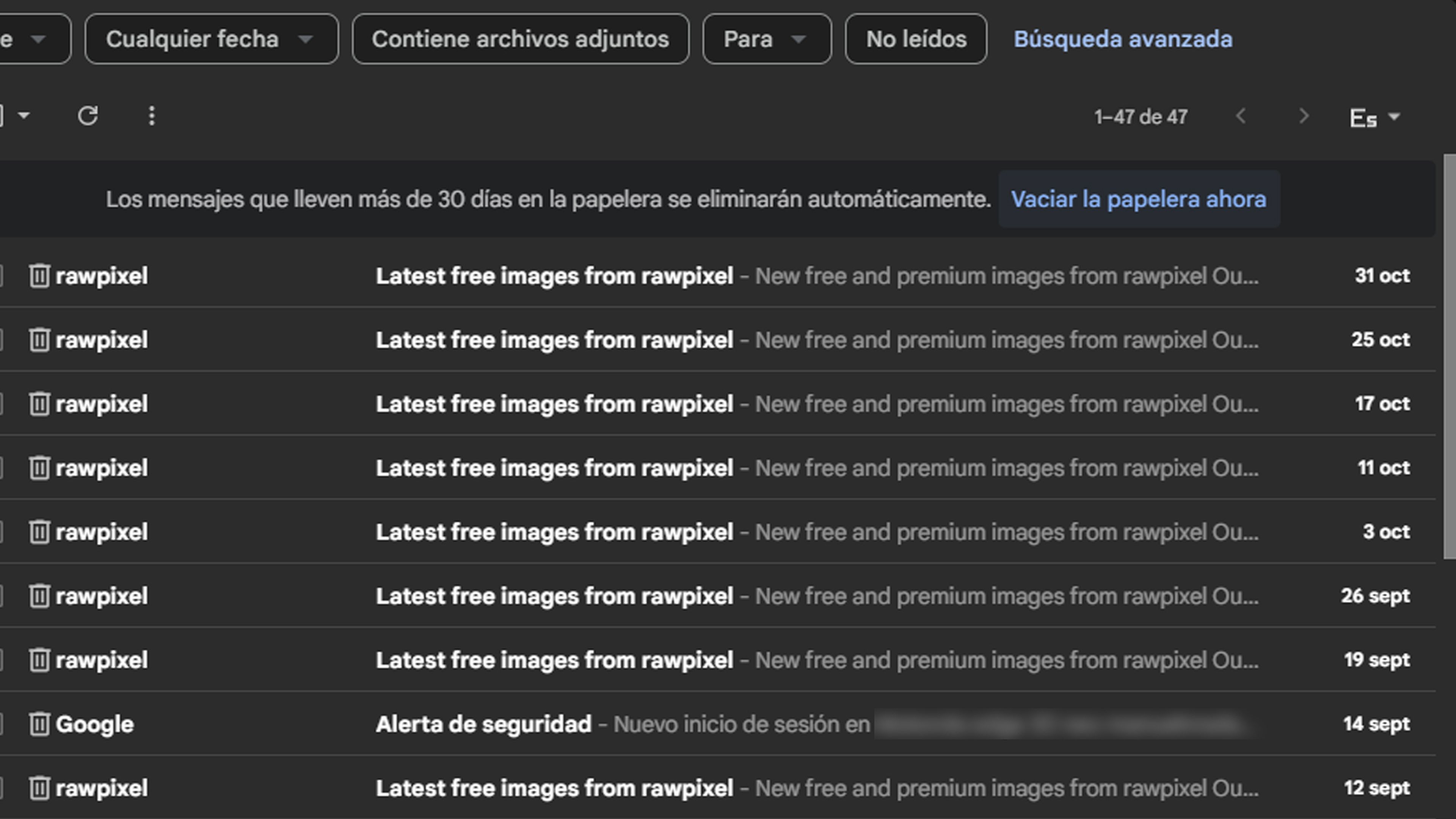
Qué hacer con los adjuntos grandes
Los emails que tienen archivos adjuntos grandes también pueden ser un problema y estar utilizando mucho espacio de almacenamiento, el cual puede que no haga falta porque ya tenemos esos ficheros.
Para ver aquellos correos electrónicos que ocupan más de 5 MB se debe realizar lo siguiente:
- Abrimos Gmail en el teléfono o escritorio.
- Ahora realizamos la siguiente búsqueda poniendo size:5m
Cuando veamos los resultados, solamente debemos marcar aquellos que ya no nos hacen falta y borrarlos como ya te hemos mostrado.
Si realmente quieres eliminarlos todos, lo único que debes hacer es pulsar en Seleccionar todos y entonces podrás borrarlos en su totalidad, recordando que también hay que borrarlos en los que es la zona de Papelera de Gmail.
Correos electrónicos antiguos
Si tenemos muchos correos antiguos, que ya no significan nada, lo único que están haciendo es ocupar almacenamiento que nos podría ser muy útil.
Podemos eliminar todos los mensajes de antes de una fecha determinada de la siguiente manera:
- Abrimos Gmail en el escritorio o en el teléfono, es indiferente.
- Hacemos una búsqueda que ponga older_than y el tiempo. Por ejemplo, cuando buscamos older_than:1y, veremos correos electrónicos que tienen más de un año.
- Cambiamos el número de años editando el número antes de la y si lo necesitamos, sabiendo que se pueden utilizar meses o días con las letras m o d, respectivamente.
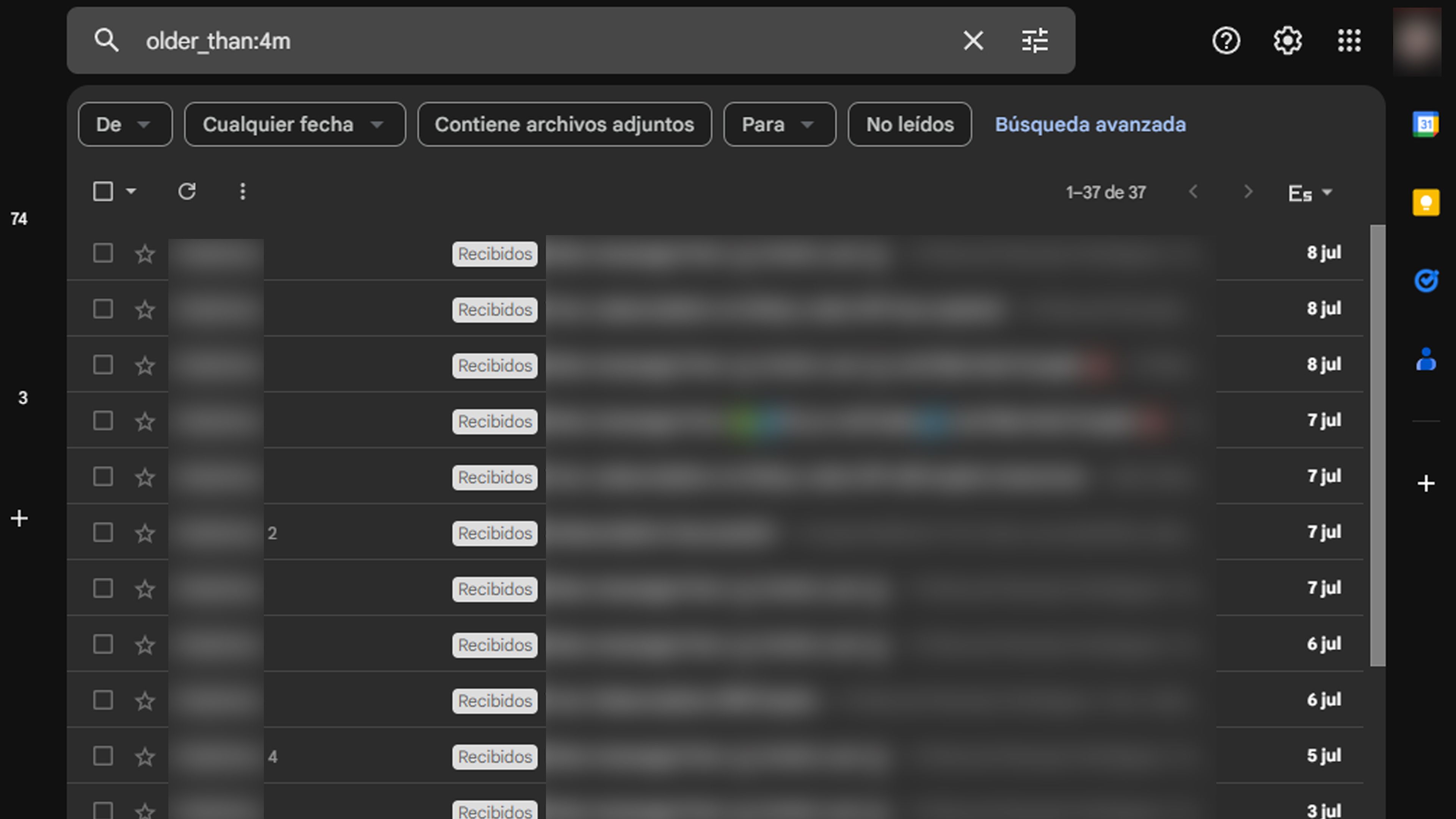
Estas son las mejores maneras que tenemos ahora mismo para conseguir que nuestro Gmail deje de ocupar espacio de nuestra cuenta y podamos disfrutar más tiempo de los 15 GB que Google nos concede como parte de la cuenta de Drive, en la que engloban todos los servicios.
Si ejecutamos todo lo que acabas de leer, seguro que conseguimos que el espacio vuelva a ser decente y podamos seguir disfrutando de los servicios de Google con espacio suficiente. De esta manera no tendremos que plantearnos comprar alguna versión que amplíe el almacenamiento, pero nos suponga un desembolso mensual o anual.
Puedes contarnos en nuestras redes sociales cuál de estos métodos te ha parecido más eficiente y cuál es el que te ha permitido conseguir un mayor ahorro de espacio. Queremos conocer tus experiencias y, por supuesto, si tienes alguna duda, también estaremos encantados de contestarte.
Conoce cómo trabajamos en ComputerHoy.
Etiquetas: Gmail
